Slik legger du til Gmail på oppgavelinjen på Windows (HURTIGGUIDE)

Slik legger du til Gmail på oppgavelinjen i Windows 10/11 ved hjelp av Chrome eller Microsoft Edge. Få en rask og enkel veiledning her.
Når de fleste søker etter en bedrift å besøke i nærheten, spiller nettanmeldelser en stor rolle for hvilken virksomhet de velger. Dette betyr at du som anmelder på Google har mye makt til å drive virksomhet til eller bort fra lokale virksomheter.
Hvis du legger ut mange anmeldelser og mottar "likes" på disse anmeldelsene, har dine individuelle bidrag mye innflytelse. Å legge igjen Google-anmeldelser er også en fin måte å drive flere forretninger til de beste bedriftene i nærheten av deg. Det er også en god måte å advare folk når kvaliteten på tjenesten eller selve virksomheten ikke er utmerket.
I denne artikkelen lærer du hvordan du begynner å legge igjen Google-anmeldelser. Du vil også lære hvordan du gjennomgår de du har lagt igjen, redigerer dem eller sletter dem helt.
Hvordan legge igjen en Google-anmeldelse for en bedrift
Den beste måten å legge igjen anmeldelser på er å se på tidslinjen din på Google Maps for steder du nylig har besøkt.
For å gjøre dette, besøk Google Maps når du er logget på Google-kontoen din og velg Din tidslinje fra venstremenyen.
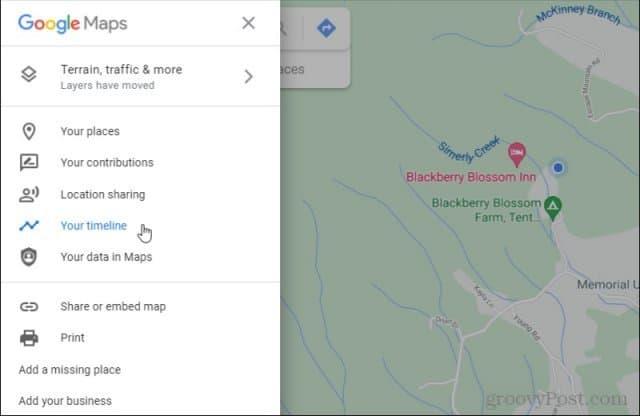
Øverst på tidslinjen kan du velge året, måneden og dagen du besøkte bedriften du ville anmelde. Hvis du besøkte bedriften samme dag som du anmeldte, velg " I DAG "-knappen.
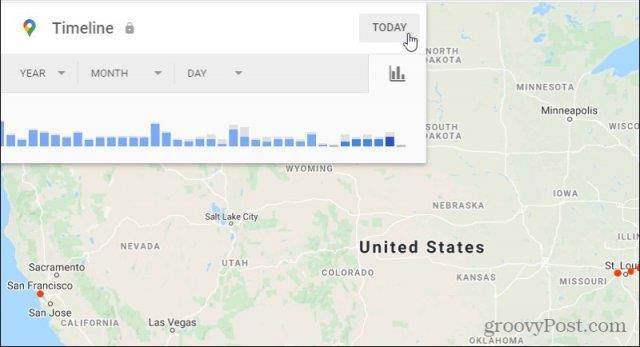
Du vil se tidslinjen for steder du besøkte innenfor tidsrammen du har angitt. Rull nedover listen og finn bedriften du vil anmelde.
Velg ikonet med tre prikker til høyre for bedriftsnavnet og velg Stedsdetaljer .
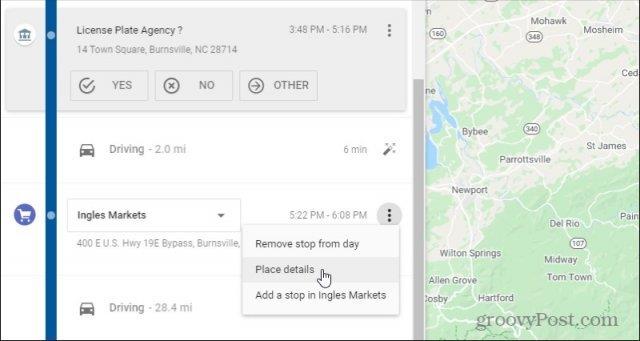
Rull nedover detaljsiden for den virksomheten til du ser gjennomgangssammendrag- delen. Velg Skriv en anmeldelse nederst i denne delen .
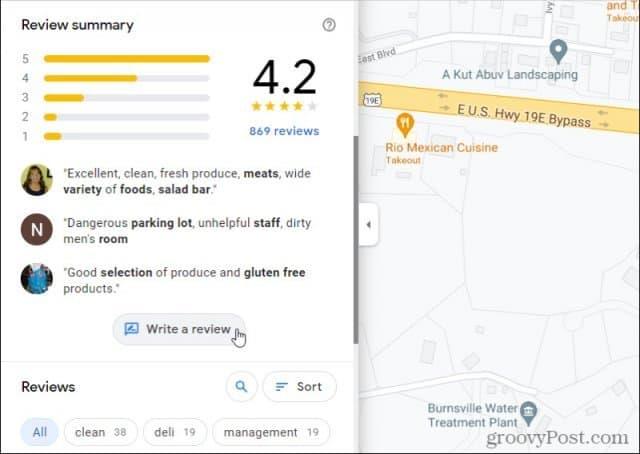
Dette åpner en anmeldelsesside for den virksomheten. Øverst på anmeldelsessiden kan du rangere bedriften med 0 til 5 stjerner. Under vurderingen din vil du se et tekstfelt der du kan skrive inn anmeldelsen din.
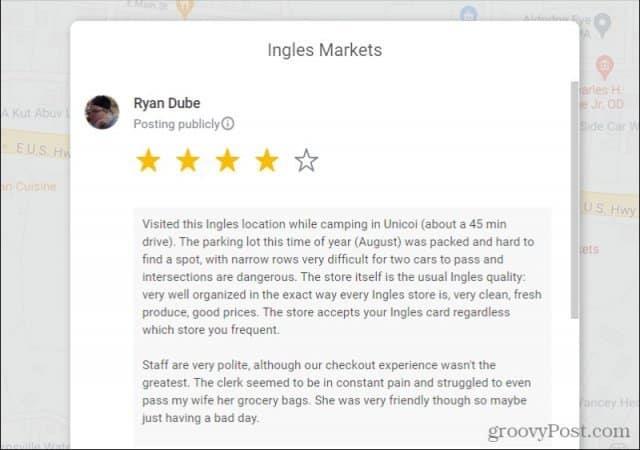
Under anmeldelsestekstfeltet er det også et kameraikon du kan velge for å legge til et bilde av virksomheten. Lesere liker å se bilder av innsiden av virksomheter som hoteller eller restauranter, så jo bedre bildet ditt er, jo mer nyttig vil anmeldelsen være for leserne. Dette vil vanligvis også føre til flere likes for anmeldelsen din.
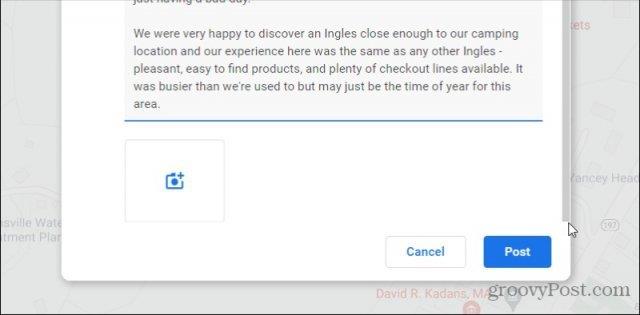
Her er noen viktige tips du bør huske på når du legger igjen anmeldelser for bedrifter du besøker.
Å legge igjen anmeldelser for bedrifter du besøker, gir deg makten tilbake som kunde. Bruk den makten klokt og gi rettferdige og ærlige anmeldelser av lokale virksomheter. Dine nøyaktige anmeldelser vil hjelpe lokale kunder å vite hvor de kan finne høy kvalitet og god service.
Slik finner og redigerer du Google-anmeldelser
Hvis du er en aktiv Google-anmelder, kan det være lurt å gå tilbake til de tidligere anmeldelsene dine for å gi oppdateringer eller fikse anmeldelsene dine hvis noe har endret seg med virksomheten.
For å finne de gamle anmeldelsene dine, besøk Google Maps og velg Dine bidrag fra menyen til venstre.
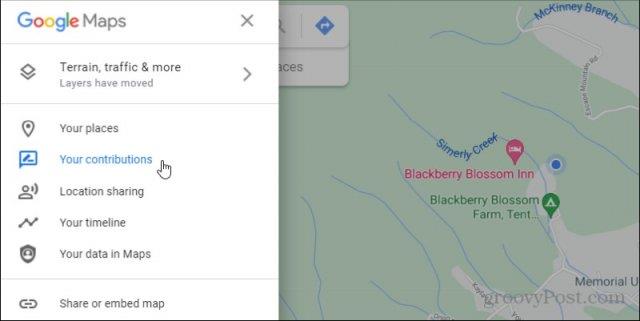
Som standard vil Contribute være valgt. Dette er en rask tilgangsliste over de siste stedene du har besøkt. Google kan oppdage dette gjennom en hvilken som helst GPS-aktivert mobilenhet du bruker som du er logget på Google-enheten din med.
Dette er også den raskeste og enkleste måten å samle nye anmeldelser på. Bare gi en stjernerangering til bedriften du besøkte, så åpnes vinduet for redigering av anmeldelser automatisk. Du kan skrive inn anmeldelsen din, legge til et bilde og lagre det.
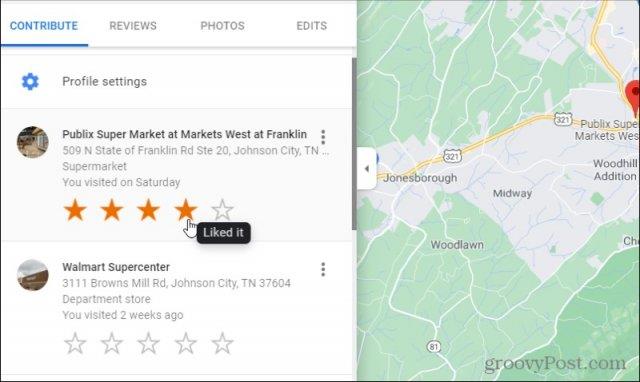
Men for å se alle dine egne tidligere anmeldelser, må du velge Anmeldelser fra toppmenyen. Finn den tidligere anmeldelsen du vil redigere. Velg ikonet med tre prikker til høyre for bedriftsnavnet og velg Rediger anmeldelse fra rullegardinmenyen.
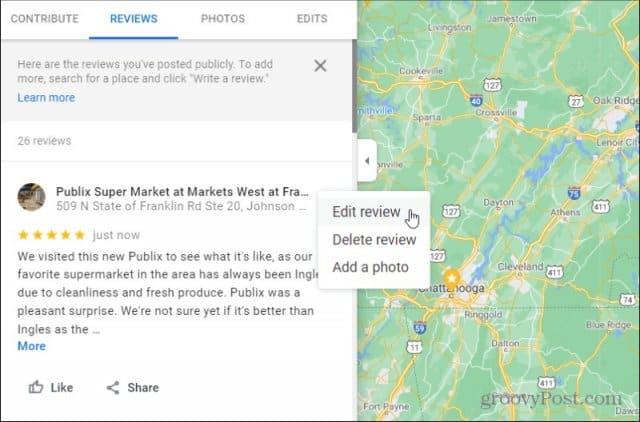
Dette vil åpne det samme redigeringsvinduet for anmeldelser som når du legger inn nye anmeldelser. Imidlertid vil all informasjon fylles ut med det du tidligere har skrevet inn for den anmeldelsen. Du kan justere stjernevurderingen, endre eller legge til i anmeldelsesfeltet og legge til nye bilder.
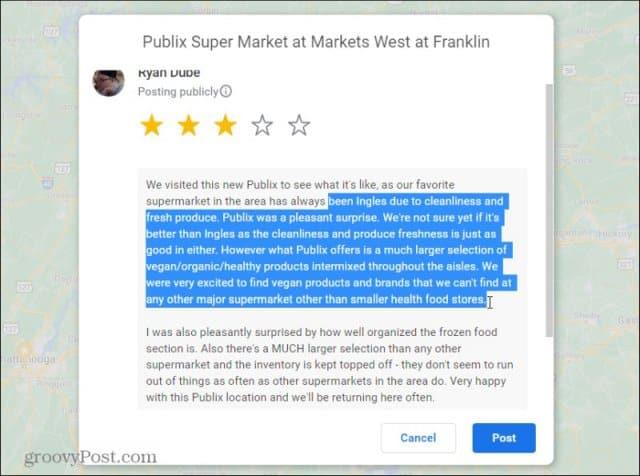
Bare velg Legg ut når du er ferdig med endringene.
Merk : Nederst i hver anmeldelse i Bidragslisten din ser du et Del-ikon.
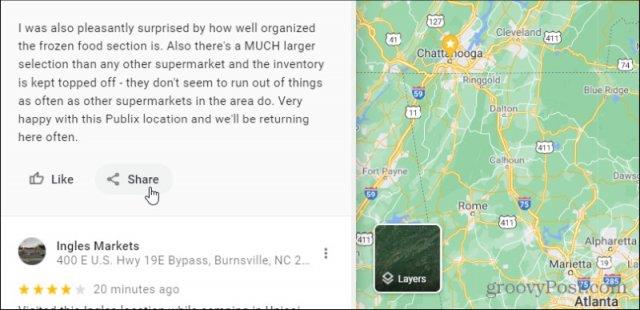
Hvis du velger dette, vil det åpne et delingsvindu der du kan velge enten Facebook eller Twitter for å dele anmeldelsen din på din egen konto. Eller, hvis du foretrekker det, kan du kopiere lenken til anmeldelsen din for å dele den andre steder, for eksempel via e-post eller som en lenke på bloggen din.
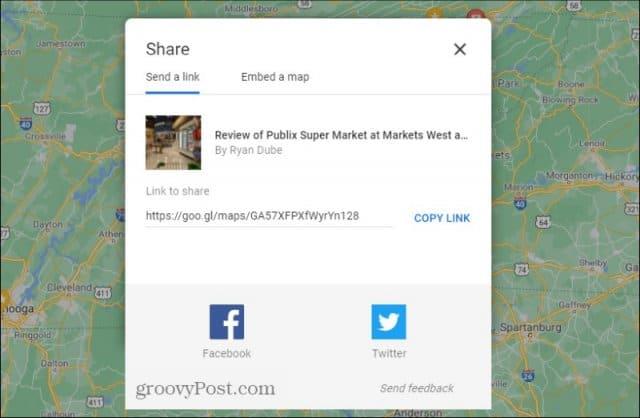
Å dele anmeldelsene dine på sosiale mediekontoer er en fin måte å publisere anmeldelsene dine og bygge flere likes for Google-anmeldelsene dine. Google vil verdsette deg mer som anmelder hvis den legger merke til at du får flere likes og flere besøk. Hvis du er en Local Guide, betyr dette også at du er mer sannsynlig å samle poeng og tjene belønninger i form av Google-produkter og -tjenester.
Sletting av anmeldelser og mer
Hvis du noen gang bestemmer deg for å bli kvitt noen av dine tidligere anmeldelser, kan du gjøre det i den samme bidragslisten.
Bare velg ikonet med tre prikker til høyre for bedriftsnavnet og velg Slett anmeldelse .
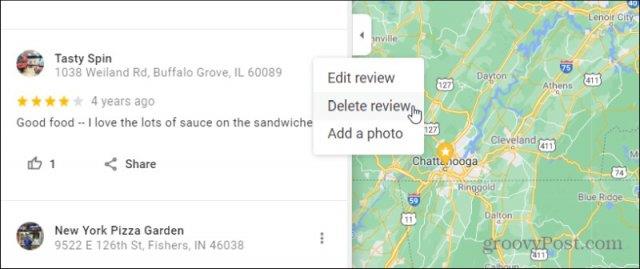
Dette åpner et advarselsvindu som informerer deg om at det vil bli borte permanent når du sletter den offentlige anmeldelsen. Det er ingen måte å gjenopprette en anmeldelse du har slettet, så sørg for at du virkelig vil gjøre dette! Velg Slett for å bekrefte.
Du vil også sørge for at anmeldelsene dine publiseres der det er mulig. Hvis du viser anmeldelsene dine på den offentlige Google-profilen din, vil det gjøre det enklere for folk å finne anmeldelsene dine. Dette er fordi uansett hvor du bruker Google-tjenester offentlig, og folk velger profilen din, vil de se alle anmeldelsene dine.
Mens du er på bidragssiden, velg koblingen Profilinnstillinger øverst på siden for å aktivere denne funksjonen.
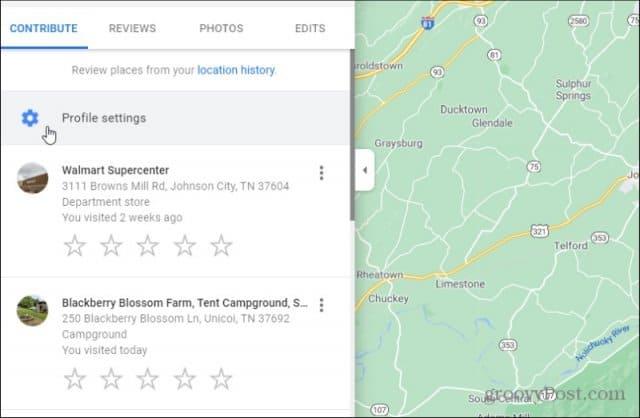
Aktiver bryteren til Vis bidrag på den offentlige profilen din i vinduet som åpnes .
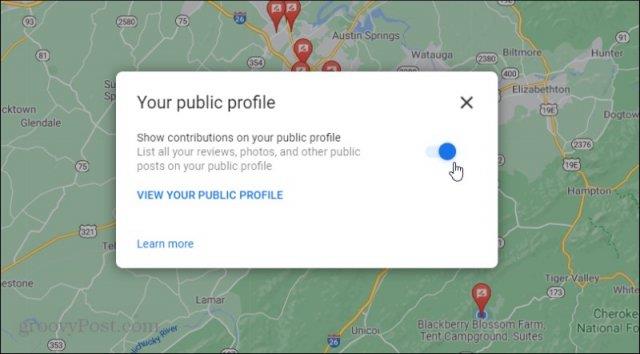
Det er alt du trenger å gjøre! Nå kan folk finne Google-anmeldelsene dine hver gang de besøker den offentlige Google-profilen din.
Registrer deg som lokal guide
Du bor, jobber og leker i hele lokalsamfunnet ditt. Så hvem er bedre enn deg til å hjelpe besøkende å vite hvilke virksomheter som er de i ditt område?
Hvis du registrerer deg som Google Local Guide, vil du motta belønninger fra Google avhengig av hvor mange poeng du har samlet som guide. Ifølge Google kommer disse belønningene i form av Googles produkter og tjenester.
Du kan registrere deg fra bidragssiden din ved å velge Kom i gang -koblingen under varselet om Local Guides.
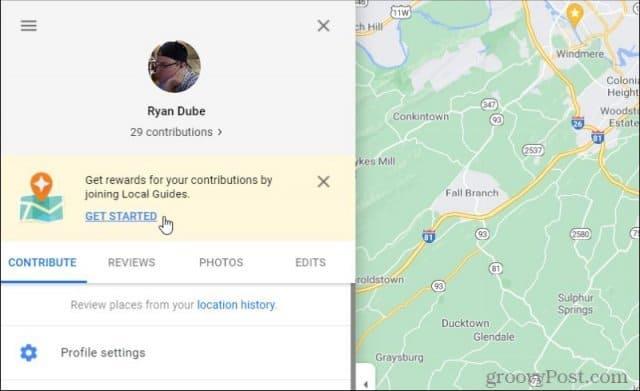
Skriv inn byen eller byen der du bor i Min by- feltet. Merk av i avmerkingsboksene for å godta programreglene og motta oppdateringer fra Google om Local Guides-programmet.
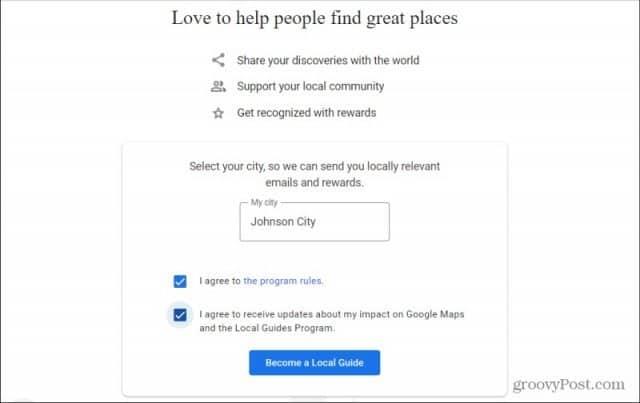
Når du er ferdig, velger du Bli en lokal guide .
Du vil se et bekreftelsesvindu på at du nå er medlem av Local Guides-fellesskapet. Velg " Begynn å bidra " for å gå tilbake til bidragsvinduet og fortsette å legge ut anmeldelser som en lokal guide.
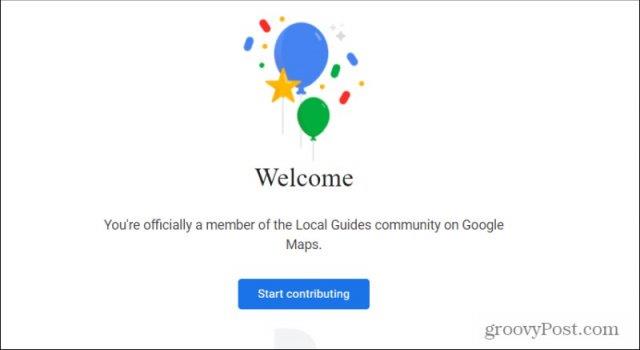
Når du deltar i programmet, vil du se det totale poenget ditt og Local Guide-nivået ditt øverst på bidragssiden.
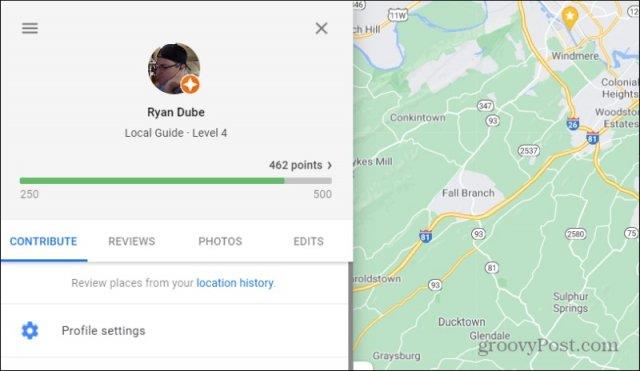
Hvis du er nysgjerrig på hva du kan gjøre for å øke poengene dine og gå opp i nivå, velg den lille pilen til høyre for totalt antall poeng. Dette åpner et vindu som viser de tilgjengelige aktivitetene for poeng og hvor mange av disse aktivitetene du har fullført siden du deltok i Google Anmeldelser.
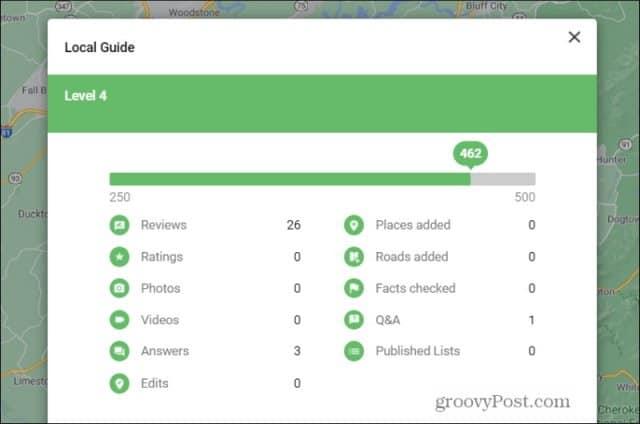
Det beste for å få flest poeng er å publisere anmeldelser ofte, sørge for at disse anmeldelsene er på over 200 tegn, og legge til bilder eller videoer i disse anmeldelsene. Du kan også svare på spørsmål du ser fra andre Google Review-brukere eller foreslå nye steder eller veier på Google Maps . Men langt på vei legger det til høykvalitetsanmeldelser ofte som samler flest poeng som Local Guide.
Slik legger du til Gmail på oppgavelinjen i Windows 10/11 ved hjelp av Chrome eller Microsoft Edge. Få en rask og enkel veiledning her.
Hvis App Store forsvant fra startskjermen på iPhone/iPad, ikke bekymre deg, det er en enkel løsning for å gjenopprette den.
Oppdag de beste ublokkerte spillnettstedene som ikke er blokkert av skoler for å forbedre underholdning og læring.
Mottar feilmelding om utskrift på Windows 10-systemet ditt, følg deretter rettelsene gitt i artikkelen og få skriveren din på rett spor...
Du kan enkelt besøke møtene dine igjen hvis du tar dem opp. Slik tar du opp og spiller av et Microsoft Teams-opptak for ditt neste møte.
Når du åpner en fil eller klikker på en kobling, vil Android-enheten velge en standardapp for å åpne den. Du kan tilbakestille standardappene dine på Android med denne veiledningen.
RETTET: Entitlement.diagnostics.office.com sertifikatfeil
Hvis du står overfor skriveren i feiltilstand på Windows 10 PC og ikke vet hvordan du skal håndtere det, følg disse løsningene for å fikse det.
Hvis du lurer på hvordan du sikkerhetskopierer Chromebooken din, har vi dekket deg. Finn ut mer om hva som sikkerhetskopieres automatisk og hva som ikke er her
Vil du fikse Xbox-appen vil ikke åpne i Windows 10, følg deretter rettelsene som Aktiver Xbox-appen fra tjenester, tilbakestill Xbox-appen, Tilbakestill Xbox-apppakken og andre..


![[100% løst] Hvordan fikser du Feilutskrift-melding på Windows 10? [100% løst] Hvordan fikser du Feilutskrift-melding på Windows 10?](https://img2.luckytemplates.com/resources1/images2/image-9322-0408150406327.png)



![FIKSET: Skriver i feiltilstand [HP, Canon, Epson, Zebra og Brother] FIKSET: Skriver i feiltilstand [HP, Canon, Epson, Zebra og Brother]](https://img2.luckytemplates.com/resources1/images2/image-1874-0408150757336.png)

![Slik fikser du Xbox-appen som ikke åpnes i Windows 10 [HURTIGVEILEDNING] Slik fikser du Xbox-appen som ikke åpnes i Windows 10 [HURTIGVEILEDNING]](https://img2.luckytemplates.com/resources1/images2/image-7896-0408150400865.png)